Repairit – 写真修復AIアプリ
3ステップで破損した思い出を修復
Repairit – 写真修復AIアプリ
3ステップで破損した思い出を修復
PCにSDカードを利用するときに表示される「フォーマットする必要があります」のエラー。このエラーが発生すると、SDカードからデータを読み込むことができません。また、エラーによって保存しているデータが消えている可能性があります。
本ページでは、SDカードを利用する時に「フォーマットする必要があります」のエラーが表示された場合の原因と対処方法を紹介します。
SDカードを利用する時に「フォーマットする必要があります」のエラーが表示される状況では、以下の原因が考えられます。
よくあるのは、利用している PCの不具合です。「フォーマットする必要があります」のエラーを引き起こす原因がPCの不具合だと、再起動すると解決できる場合がほとんどです。
SDカードは保存容量に限りがありますが、ギリギリまで利用するのは望ましくありません。最大容量に対して80%以上のデータを保存すると、SDカードに負荷がかかりエラーを起こす原因になります。
PCからSDカードを取り外す際に正しい手順を行っていないせいで、SDカードにエラーが発生している可能性もあります。SDカードを取り外す際は、以下の手順を行わないといけません。
物理的にSDカードを取り外すだけだとエラーの原因となるので、注意が必要です。
PCへSDカードを差し込む接続口に不具合が起きて、エラーが発生するパターンもあります。またPCで利用しているSDカードリーダーの故障も考えられる原因の1つです。
関連記事:Androidで「SDカードをフォーマットする必要があります」エラーが出る原因と解決方法
SDカード等のドライブを利用する時に、突然「フォーマットが必要です」というエラーメッセージが出ることがあります。メッセージの表示には、「フォーマットしてください」や「フォーマットする必要があります」等いくつかのパターンがありますが、
絶対にやってはいけないことが、そのままフォーマットを選択してしまうことです。
なぜなら、フォーマットするとドライブに保存している大切なデータが一瞬にして削除されてしまうためです。
メッセージが出た時に、真っ先に考えなければならないことがデータの復旧や取り出しです。データの復旧と聞くと、データ復元業者に依頼することを思いつくのではないでしょうか?しかし、専門のデータ復元業者に頼むと、場合によっては100万円近くの費用がかかる場合もあります。
できるだけ節約したい場合は、復元ソフトを使ってデータを取り出す方法がオススメです。市販されている復元ソフトは多くありますが、SDカードに対応したデータ復元ソフトは限りがあります。
SDカードのデータ復元にも対応したソフトでオススメなのは、データ復元ソフト「Recoverit(リカバリット)」です。復元できるデータ形式は1000種類以上で、WordやExcel、写真、動画、画像、ドキュメントなども復元できます。SDカードだけでなく、HDDやUSBメモリー、外付けHDDなどあらゆるデバイスのデータを復元できるのも嬉しいポイント。もちろんフォーマットだけでなく、間違って消したデータやウイルス攻撃によって消えたデータも復元可能です。
「Recoverit」の無料版でも、実際にデータを復元できるか確認することができます。購入する前に、復元したいデータが復元できるのかチェックできますよ。
注意: SDカードが物理的な損傷を受けることがないようにしてください。
「Recoverit」を使ったSDカードのデータを復元する手順は、以下動画をご覧ください(復元方法は03:27から)。
想像していたより、きっと簡単ですよ。
ここでは、Windows版「Recoverit」の操作方法をご紹介します。
「Recoverit」は無料でダウンロードできるので、ぜひ体験してみてくださいね。
*「Mac版」も、ほとんど同じ手順でデータを復元できます。Macユーザーは、「Recoverit (Mac版)」をダウンロードしてください。
SDカードをパソコンに接続して、「Recoverit」を起動します。起動後に、削除したファイルの保存場所を選択してください。今回はSDカードの復元なので、「外付けデバイス」タブから復元したいSDカードを選択してクリックします。

クリックすると、SDカードに保存するデータをスキャンし始めます(削除してしまったデータもスキャンできます)。
スキャン終わった後、スキャンしたファイルはフォルダあるいはファイル形式ごとに表示されます。

SDカードのデータをスキャン後、復元ファイルがあるかどうかを確認するためにプレビューを行います。
その後、復元したいファイルにチェックを入れて、「復元する」ボタンをクリックすれば完了です!

以上のような操作で、SDカードから大事なデータを復元・復旧できます。
「Recoverit」なら、SDカードの復元だけではなく、外付けHDDの復旧、USBデータ復元やフォーマット復元などにも対応しています。あらゆるデータ復元に対応した「Recoverit」があれば、日々の業務も安心して励むことができます
データが消えてしまっても、データ復元ソフトを使用すれば低料金で簡単にデータを復旧することが出来ます。
くれぐれも、対処法がわからないからと言って安易にフォーマットしてしまうことの無いようにしましょう。
あなたが時間をかけて積み上げた大切なデータを失うのは、一瞬のことなのですから。
SDカードの利用時に「フォーマットする必要があります」のエラーが発生したら、以下の方法でフォーマットするのが基本です。
1.エクスプローラーを起動
2.ウィンドウ左側で「PC」のツリーを開く
3.フォーマットしたいSDカードを右クリック
4.「フォーマット」を左クリック
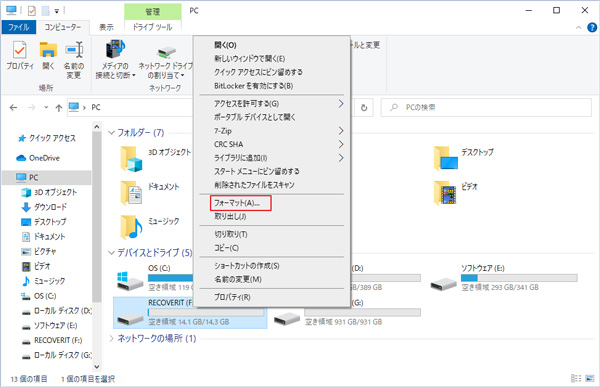
5.表示される画面の「ファイルシステム」の項目で、既定のファイルシステムを選択
6.「アロケーションユニットサイズ」の項目で「標準のアロケーションサイズ」を選択
7.「開始」を左クリック
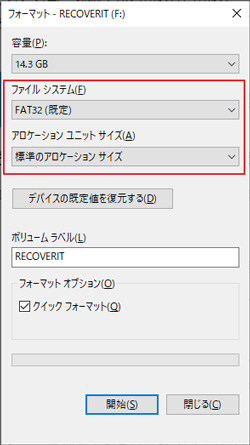
8.警告文が表示んされたら「OK」を左クリック
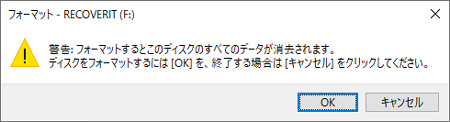
Windowsでは、以下の手順でディスクチェックを行うとSDカードのエラー検知と修復が行えます。
1.エクスプローラーを起動
2.ウィンドウ左側で「PC」のツリーを開く
3.チェックインしたいSDカードを右クリック
4.「プロパティ」を左クリック
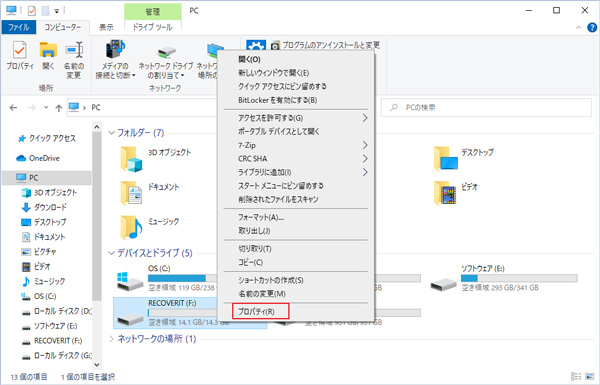
5.表示されるウィンドウで「ツール」のタブを左クリック
6.「エラーチェック」の項目にある「チェック」を左クリック
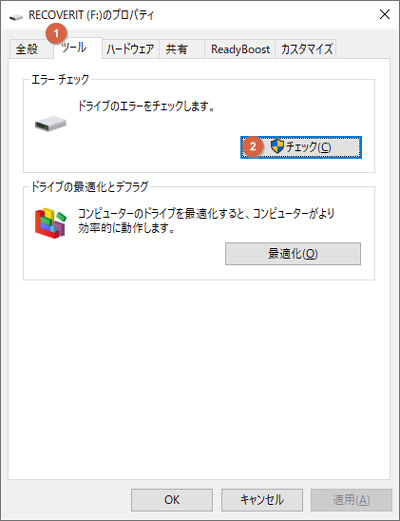
7.表示される画面で「ドライブのスキャンと修復」を左クリック
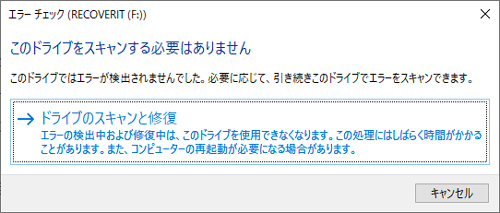
スキャンの完了画面が表示されたら「OK」を左クリックして、PCを再起動してください。
SDカードのエラー検知や修復は、Windows PowerShellのchkdskコマンドでも行えます。chkdskコマンドの利用方法は以下の通りです。
1.スタートボタンを右クリック
2.「Windows PowerShell」を左クリック
3.表示されるウィンドウの末尾で「chkdsk F: /r(FはSDカードのドライブレターである文字)」と入力
4.Enterキーを押す
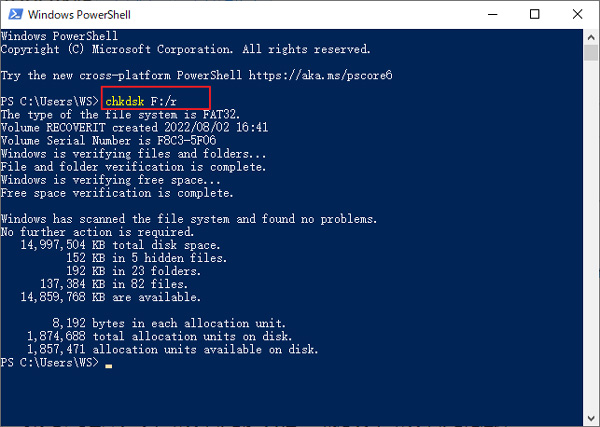

SDカードをFat32フォーマットする際、正しい手順を知っていることは重要です。本記事では、SDカードをFat32にフォーマットに関する基本的な知識から、Windows 10、Windows 11での手順までを詳しく解説します。 ...
Windows PCでは、SDカードを初期化したいのにフォーマットできない問題が起きる場合があります。フォーマットができない状況では、SDカードに原因があります。本ページでは、Windows10のPCでSDカードをフォーマットできない原因と対処法を紹介します。 ...
トランセンドSDカードについて、どこまで知っていますか。トランセンドSDカードから大切なデータが消えた場合、どう復元しますか。この記事では、トランセンドSDカードから削除されたデータを復旧・復元する方法を紹介します。 ...
内野 博
編集長